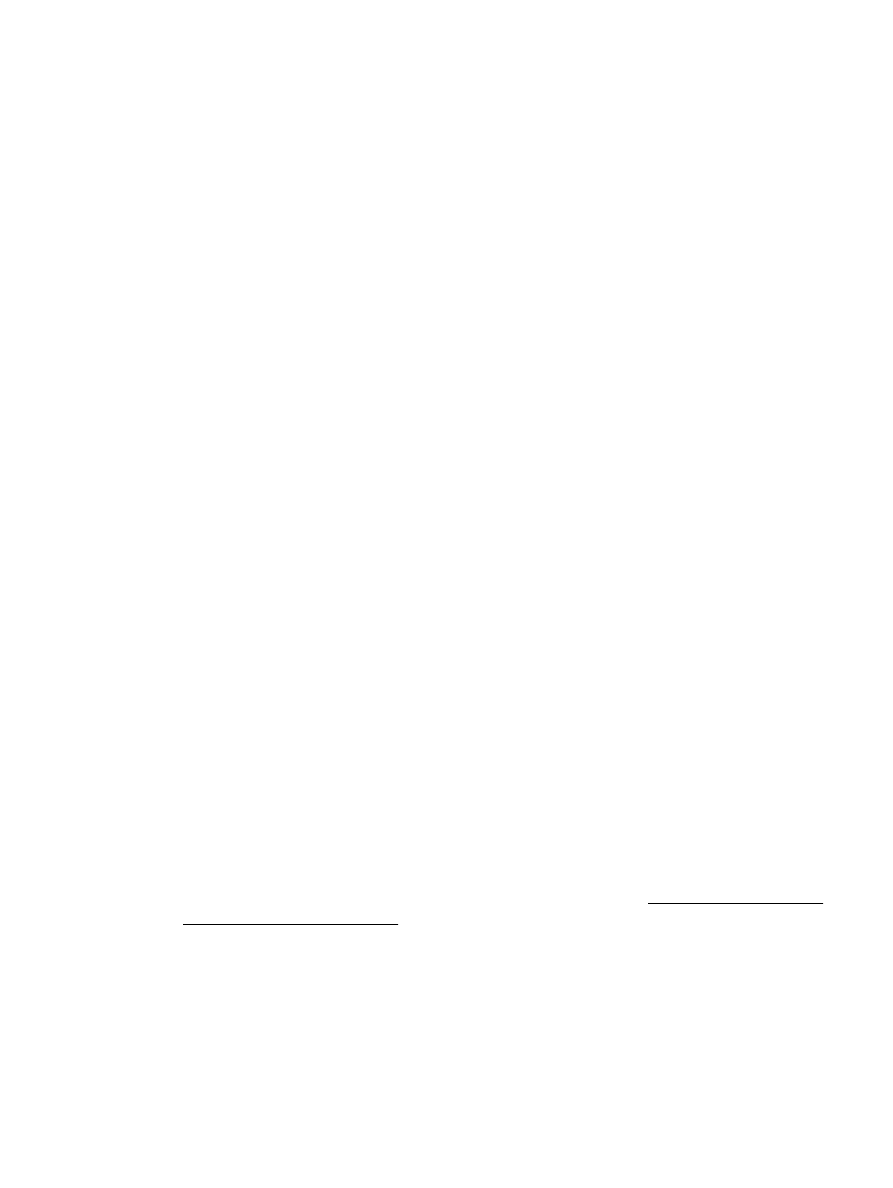
ใช้ HP Wireless Direct
ด้วย HP Wireless Direct (HP โดยตรงแบบไร้สาย) คุณสามารถพิมพ์แบบไร้สายจากคอมพิวเตอร์ สมาร์ทโฟน
แท็บเล็ต หรืออุปกรณ์อื่นที่มีคุณสมบัติการใช้งานแบบไร้สายได้ โดยไม่ต้องเชื่อมต่อกับเครือข่ายไร้สายที่มีอยู่
แนวทางปฏิบัติขณะใช้ HP Wireless Direct (HP โดยตรงแบบไร้สาย)
●
ตรวจสอบให้แน่ใจว่าคอมพิวเตอร์หรืออุปกรณ์พกพาของคุณได้ติดตั้งซอฟต์แวร์ที่จําเป็นไว้แล้ว
ถ้าคุณต้องการใช้คอมพิวเตอร์ ตรวจสอบให้แน่ใจว่าคุณได้ติดตั้งซอฟต์แวร์เครื่องพิมพ์ที่ให้มาพร้อมกับ
เครื่องพิมพ์แล้ว
●
หากคุณยังไม่ได้ติดตั้งซอฟต์แวร์เครื่องพิมพ์ HP ในคอมพิวเตอร์ ให้ต่อตรงกับเครือข่ายไร้สาย HP ก่อน
จากนั้นติดตั้งซอฟต์แวร์เครื่องพิมพ์ เลือก Wireless (ไร้สาย) เมื่อได้รับแจ้งจากซอฟต์แวร์เครื่องพิมพ์ระบุ
ประเภทการเชื่อมต่อ
●
ถ้าคุณต้องการใช้อุปกรณ์พกพา ตรวจสอบให้แน่ใจว่าคุณได้ติดตั้งแอพสําหรับการพิมพ์ที่ใช้งานร่วมกันได้
แล้ว สําหรับข้อมูลเพิ่มเติมเกี่ยวกับการพิมพ์จากอุปกรณ์พกพา โปรดเข้าไปที่ www.hp.com/global/us/en/
eprint/mobile_printing_apps.html
●
ตรวจสอบให้แน่ใจว่าได้เปิด HP Wireless Direct (HP โดยตรงแบบไร้สาย) ที่เครื่องพิมพ์แล้วและถ้าจําเป็น
เปิดใช้ฟังก์ชั่นความปลอดภัย
●
คุณสามารถใช้การเชื่อมต่อ HP Wireless Direct (HP โดยตรงแบบไร้สาย) เดียวกันได้กับคอมพิวเตอร์และ
อุปกรณ์พกพาสูงสุดห้าเครื่อง
THWW
ใช้ HP Wireless Direct 87
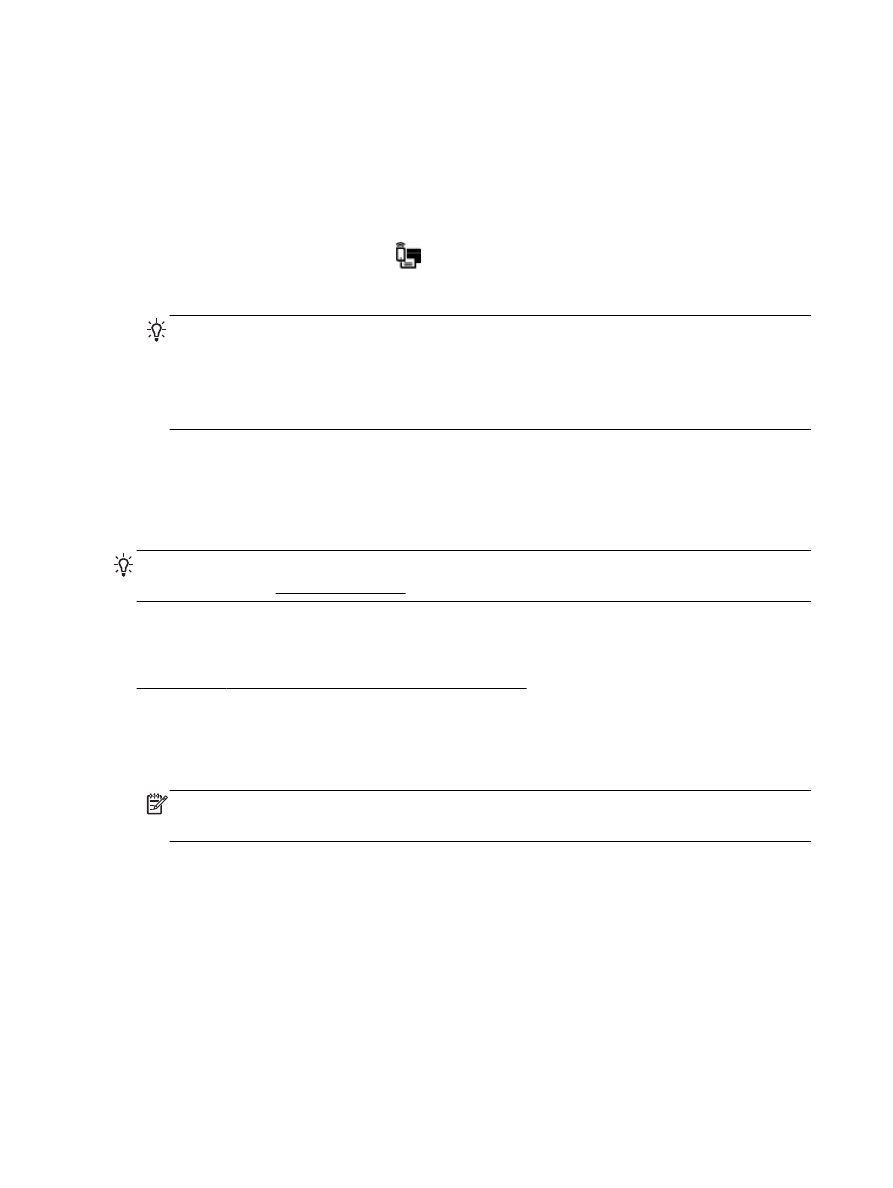
●
HP Wireless Direct (HP โดยตรงแบบไร้สาย) สามารถใช้งานได้แม้ขณะเครื่องพิมพ์เชื่อมต่ออยู่กับ
คอมพิวเตอร์โดยใช้สาย USB หรือกับเครือข่ายโดยใช้การเชื่อมต่อแบบไร้สาย
●
HP Wireless Direct (HP โดยตรงแบบไร้สาย) ไม่สามารถใช้ในการเชื่อมต่อคอมพิวเตอร์ อุปกรณ์พกพา
หรือเครื่องพิมพ์กับอินเทอร์เน็ต
การเปิด HP Wireless Direct (HP โดยตรงแบบไร้สาย)
1
. จากแผงควบคุมเครื่องพิมพ์ กดเลือก (HP Wireless Direct (HP โดยตรงแบบไร้สาย))
2
. กดเลือก On (เปิด) สําหรับ HP Wireless Direct (HP โดยตรงแบบไร้สาย)
คําแนะนํา: หหากคุณต้องการใช้ HP Wireless Direct ที่มีความปลอดภัยมากกว่า และหากคอมพิวเตอร์
หรืออุปกรณ์พกพารองรับการเข้ารหัส WPA2 ให้กดเลือก Security (ความปลอดภัย) เพื่อเปิดหรือปิดระบบ
ความปลอดภัย เมื่อเปิดใช้งานการรักษาความปลอดภัย เฉพาะผู้ใช้ที่มีรหัสผ่านเท่านั้นจะสามารถเชื่อมต่อ
กับเครื่องพิมพ์ในแบบไร้สายได้ เมื่อปิดใช้งานการรักษาความปลอดภัย ผู้ใช้ที่มีอุปกรณ์ไร้สายอยู่ภายใน
ระยะการทํางานไร้สายของเครื่องพิมพ์จะสามารถเชื่อมต่อกับเครื่องพิมพ์ได้
3
. กดเลือก HP Wireless Direct Name (ชื่อระบบโดยตรงแบบไร้สาย) เพื่อแสดงชื่อ HP Wireless Direct
(HP โดยตรงแบบไร้สาย)
4
. หากคุณเปิดใช้งานฟังก์ชั่นความปลอดภัย กดเลือก Security Password(รหัสผ่านความปลอดภัย) เพื่อ
แสดงรหัสผ่าน HP โดยตรงแบบไร้สาย
คําแนะนํา: นอกจากนี้ยังสามารถเปิด HP Wireless Direct ได้จาก EWS หากต้องการข้อมูลเพิ่มเติมเกี่ยวกับ
การใช้ EWS โปรดดูที่ เว็บเซิร์ฟเวอร์แบบฝัง
การพิมพ์จากอุปกรณ์พกพาที่เปิดใช้งานไร้สายได้
ตรวจสอบว่าคุณได้ติดตั้งแอพสําหรับการพิมพ์ที่ใช้ได้กับอุปกรณ์พกพาของคุณ สําหรับข้อมูลเพิ่มเติม ให้ไปที่
www.hp.com/global/us/en/eprint/mobile_printing_apps.html
1
. ตรวจสอบให้แน่ใจว่าคุณเปิด HP Wireless Direct (HP โดยตรงแบบไร้สาย) บนเครื่องพิมพ์
2
. เปิดการเชื่อมต่อ Wi-Fi ที่อุปกรณ์พกพาของคุณ สําหรับข้อมูลเพิ่มเติม โปรดดูเอกสารที่ให้มาพร้อมกับ
อุปกรณ์พกพา
หมายเหตุ: หากอุปกรณ์พกพาของคุณไม่สนับสนุน Wi-Fi คุณไม่สามารถใช้ HP Wireless Direct (HP
โดยตรงแบบไร้สาย)
3
. เชื่อมต่อกับเครือข่ายใหม่จากอุปกรณ์พกพา เชื่อมต่อกับเครือข่ายไร้สายหรือฮ็อตสปอตใหม่ตามวิธีการปกติ
ของคุณ เลือกชื่อ HP Wireless Direct (HP โดยตรงแบบไร้สาย) จากรายชื่อเครือข่ายไร้สายที่ปรากฏขึ้น
เช่น HP-Print-**-Officejet Pro XXXX (โดย ** เป็นอักขระเฉพาะระบุเครื่องพิมพ์ของคุณ ส่วน XXXX
เป็นรุ่นเครื่องพิมพ์ที่ระบุบนเครื่องพิมพ์)
หากเปิดใช้งาน HP Wireless Direct (HP โดยตรงแบบไร้สาย) พร้อมฟังก์ชั่นความปลอดภัย โปรดป้อน
รหัสผ่านเมื่อได้รับพร้อมท์
4
. พิมพ์เอกสารของคุณ
88 บท 8 การตั้งค่าเครือข่าย
THWW
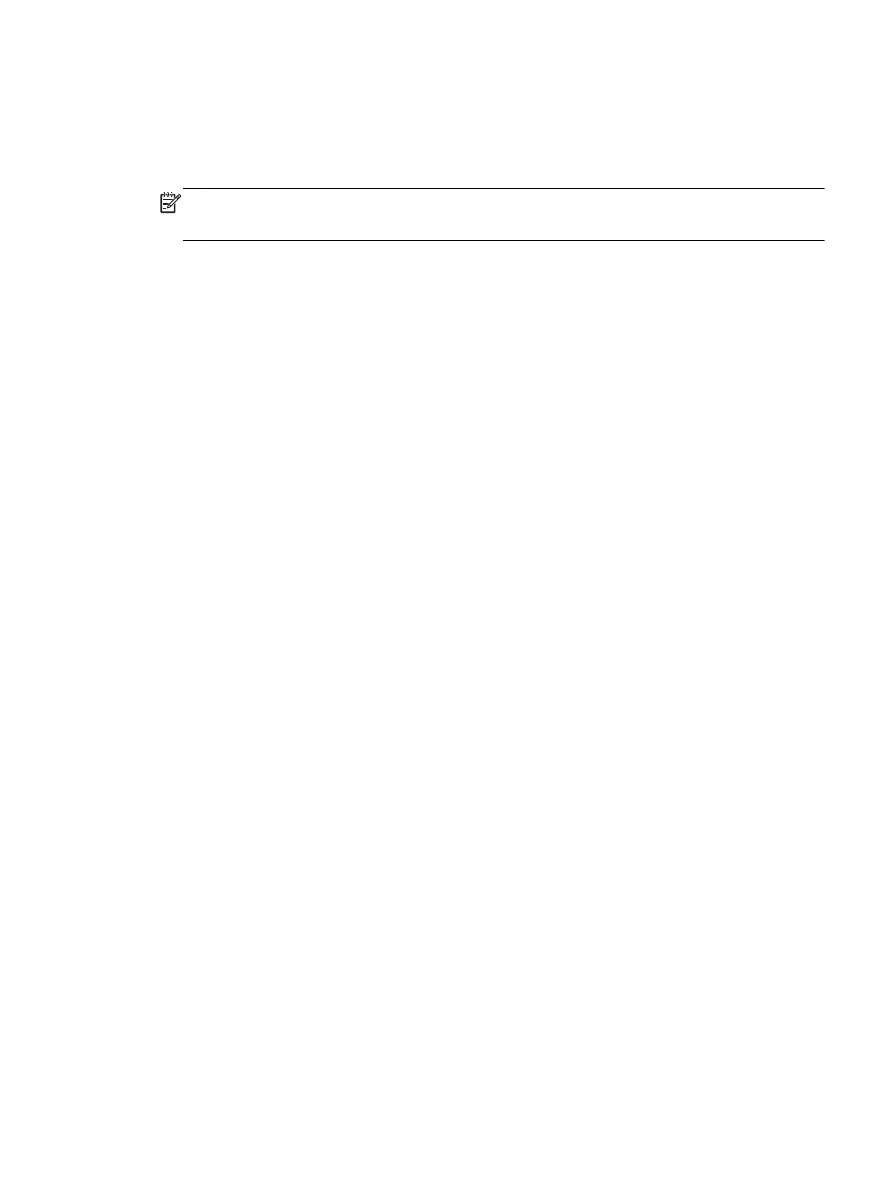
การพิมพ์จากคอมพิวเตอร์ที่เปิดใช้งานระบบไร้สายได้(Windows)
1
. ตรวจสอบให้แน่ใจว่าคุณเปิด HP Wireless Direct (HP โดยตรงแบบไร้สาย) บนเครื่องพิมพ์
2
. เปิดการเชื่อมต่อ Wi-Fi บนคอมพิวเตอร์ สําหรับข้อมูลเพิ่มเติม โปรดดูเอกสารที่ให้มากับคอมพิวเตอร์
หมายเหตุ: หากคอมพิวเตอร์ของคุณไม่สนับสนุน Wi-Fi คุณไม่สามารถใช้ HP Wireless Direct (HP
โดยตรงแบบไร้สาย)
3
. เชื่อมต่อเครือข่ายใหม่จากคอมพิวเตอร์ เชื่อมต่อกับเครือข่ายไร้สายหรือฮ็อตสปอตใหม่ตามวิธีการปกติของ
คุณ เลือกชื่อ HP Wireless Direct (HP โดยตรงแบบไร้สาย) จากรายชื่อเครือข่ายไร้สายที่ปรากฏขึ้น เช่น
HP-Print-**-Officejet Pro XXXX (โดย ** เป็นอักขระเฉพาะระบุเครื่องพิมพ์ของคุณ ส่วน XXXX เป็นรุ่น
เครื่องพิมพ์ที่ระบุบนเครื่องพิมพ์)
หากเปิดใช้งาน HP Wireless Direct (HP โดยตรงแบบไร้สาย) พร้อมฟังก์ชั่นความปลอดภัย โปรดป้อน
รหัสผ่านเมื่อได้รับพร้อมท์
4
. ไปที่ขั้นตอนที่ 5 หากติดตั้งเครื่องพิมพ์ติดตั้งและเชื่อมต่อกับคอมพิวเตอร์ผ่านเครือข่ายไร้สาย ไว้แล้ว หาก
ติดตั้งเครื่องพิมพ์และเชื่อมต่อกับคอมพิวเตอร์ของคุณโดยใช้สาย USB ไว้แล้ว ให้ทําตามขั้นตอนด้านล่าง
เพื่อติดตั้ง ซอฟต์แวร์เครื่องพิมพ์ โดยใช้การเชื่อมต่อ HP Wireless Direct (HP โดยตรงแบบไร้สาย) ของ
HP
a
. โปรดทําสิ่งใดสิ่งหนึ่งต่อไปนี้ ทั้งนี้ขึ้นอยู่กับระบบปฏิบัติการของคุณ:
●
Windows 8.1: คลิกลูกศรลงที่มุมล่างซ้ายของหน้าจอเริ่ม เลือกชื่อเครื่องพิมพ์ แล้วคลิก
Utilities (ยูทิลิตี้)
●
Windows 8: คลิกขวาที่พื้นที่ว่างบนหน้าจอเริ่ม คลิก All Apps (โปรแกรมทั้งหมด) บนแถบ
โปรแกรม เลือกชื่อเครื่องพิมพ์ แล้วคลิก Utilities (ยูทิลิตี้)
●
Windows 7, Windows Vista และ Windows XP: จากเดสก์ทอปคอมพิวเตอร์ คลิก Start
(เริ่ม) เลือก All Programs (โปรแกรมทั้งหมด) คลิก HP เลือกโฟลเดอร์สําหรับเครื่องพิมพ์ของ
คุณ
b
. คลิก Printer Setup & Software (การติดตั้งเครื่องพิมพ์และซอฟต์แวร์) แล้วเลือก Connect a new
printer (เชื่อมต่อเครื่องพิมพ์ใหม่)
c
. เมื่อหน้าจอซอฟต์แวร์ Connection Options (ตัวเลือกการเชื่อมต่อ) แสดงขึ้น ให้เลือก Wireless (ไร้
สาย)
เลือกซอฟต์แวร์เครื่องพิมพ์ HP ของคุณจากรายการเครื่องพิมพ์ที่ตรวจพบ
d
. ปฏิบัติตามคําแนะนําที่ปรากฏบนหน้าจอ
5
. พิมพ์เอกสารของคุณ
การพิมพ์จากคอมพิวเตอร์ที่เปิดใช้งานระบบไร้สายได้(OS X)
1
. ตรวจสอบให้แน่ใจว่าคุณเปิด HP Wireless Direct (HP โดยตรงแบบไร้สาย) บนเครื่องพิมพ์
2
. เปิด Wi-Fi ในคอมพิวเตอร์
สําหรับข้อมูลเพิ่มเติม โปรดดูเอกสารที่ให้มาโดย Apple
THWW
ใช้ HP Wireless Direct 89
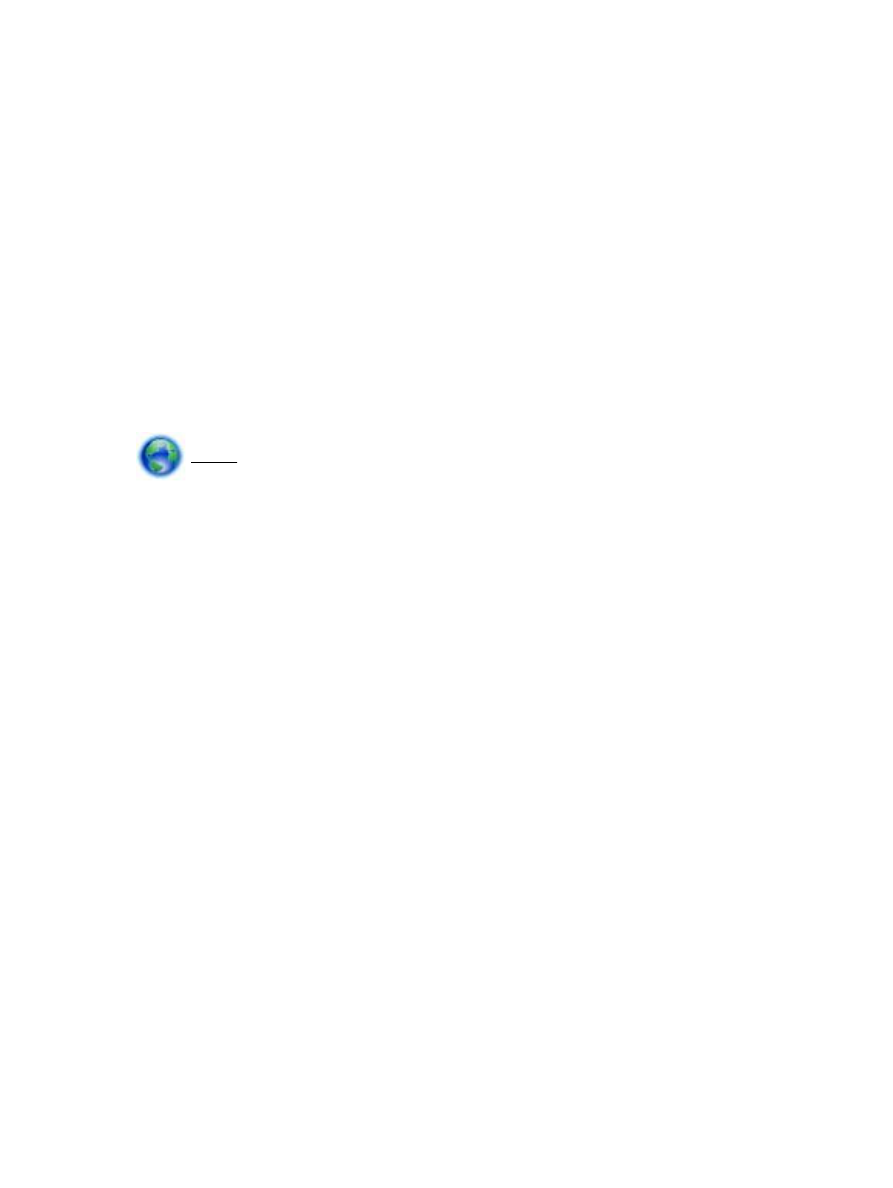
3
. คลิกที่ไอคอน Wi-Fi จากนั้นเลือกชื่อ HP Wireless Direct (HP โดยตรงแบบไร้สาย) เช่น HP-Print-**-
Officejet Pro XXXX (โดย ** เป็นอักขระเฉพาะระบุเครื่องพิมพ์ของคุณ ส่วน XXXX เป็นรุ่นเครื่องพิมพ์ที่
ระบุบนเครื่องพิมพ์)
หากเปิดใช้งาน HP Wireless Direct (HP โดยตรงแบบไร้สาย) พร้อมฟังก์ชั่นความปลอดภัย โปรดป้อน
รหัสผ่านเมื่อได้รับพร้อมท์
4
. เพิ่มเครื่องพิมพ์
a
. เปิด System Preferences (ลักษณะที่ต้องการของระบบ)
b
. ทั้งนี้ขึ้นอยู่กับระบบปฏิบัติการของคุณ คลิก Print & Fax (พิมพ์และส่งโทรสาร), Print & Scan
(พิมพ์และสแกน) หรือ เครื่องพิมพ์และสแกนเนอร์ ในส่วน Hardware (ฮาร์ดแวร์)
c
. คลิก + ใต้รายชื่อเครื่องพิมพ์ทางด้านซ้าย
d
. เลือกเครื่องพิมพ์จากรายชื่อเครื่องพิมพ์ที่พบ (คําว่า “Bonjour” จะแสดงขึ้นในคอลัมน์ขวาถัดจากชื่อ
เครื่องพิมพ์) แล้วคลิก Add (เพิ่ม)
คลิกที่นี่ เพื่อการแก้ปัญหาเบื้องต้นแบบออนไลน์สําหรับ HP โดยตรงแบบไร้สาย หรือสําหรับการขอ
ความช่วยเหลือเพิ่มเติมกับการตั้งค่า HP โดยตรงแบบไร้สาย ในขณะนี้ เว็บไซต์นี้อาจใช้ไม่ได้กับทุกภาษา
90 บท 8 การตั้งค่าเครือข่าย
THWW
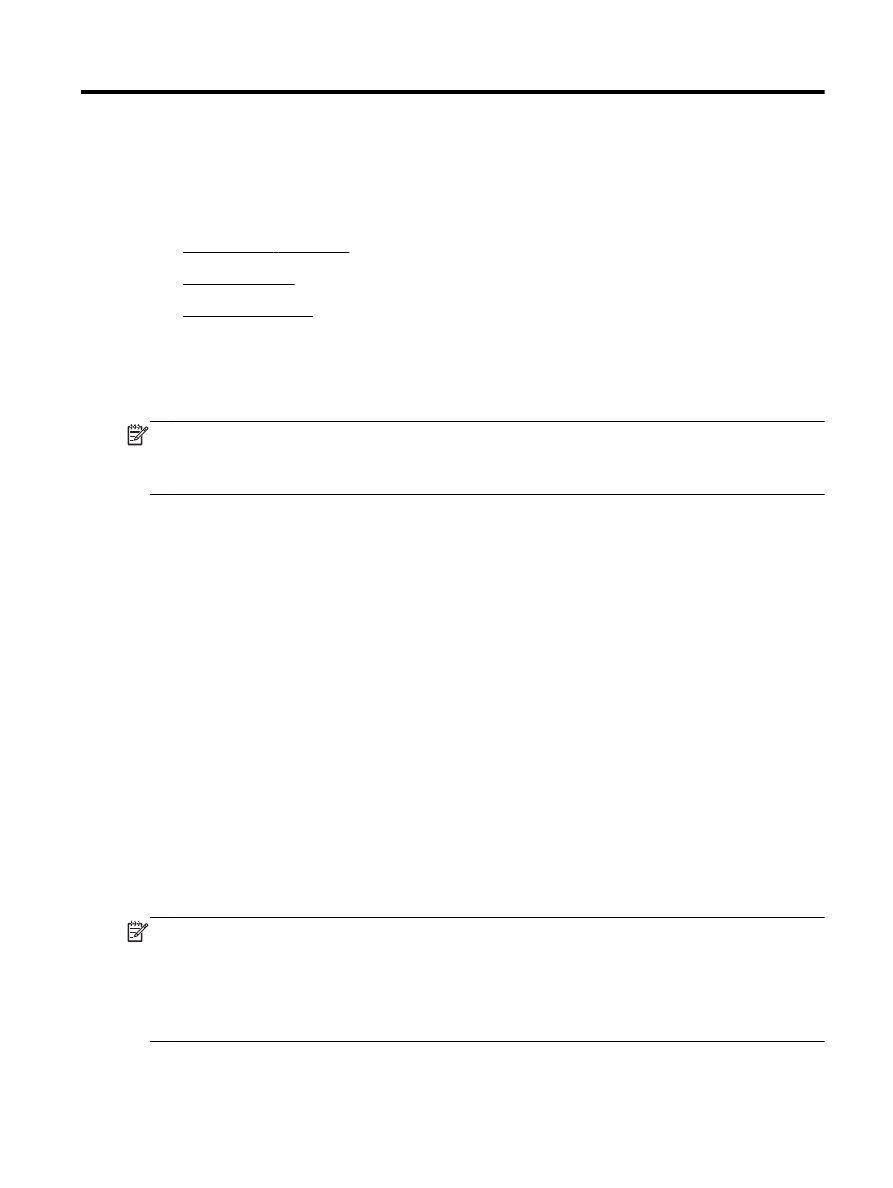
9